在由于工作需要,很多伙伴会在自己的电脑上安装一些应用,而下载安装软件资源时或会同时下载一些捆绑插件,影响使用。那么360安全卫士如何修复电脑里恶意插件呢?下面一起来了解
在由于工作需要,很多伙伴会在自己的电脑上安装一些应用,而下载安装软件资源时或会同时下载一些捆绑插件,影响使用。那么360安全卫士如何修复电脑里恶意插件呢?下面一起来了解下相关的操作方法吧。
操作方式一:电脑体检
1、在“360安全卫士”的主菜单上点击“立即体检”。
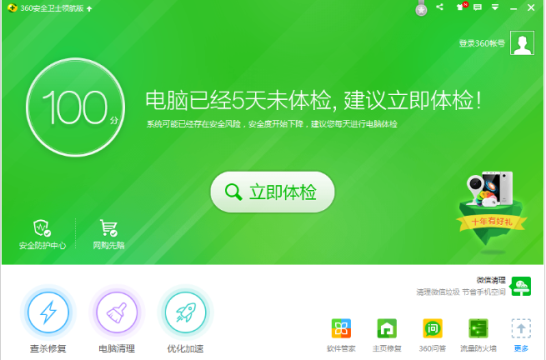
2、在体检过程里就能看到“清理插件”了。
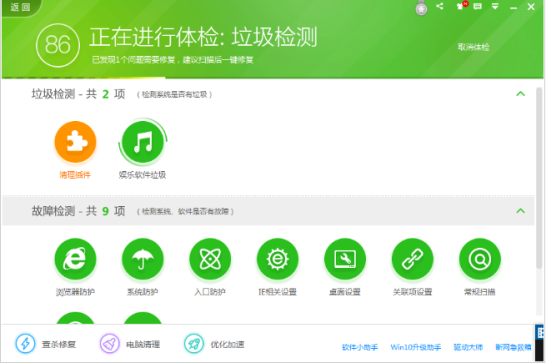
3、当检测出插件有问题时,点击“一键修复”就能修复恶意的插件了。
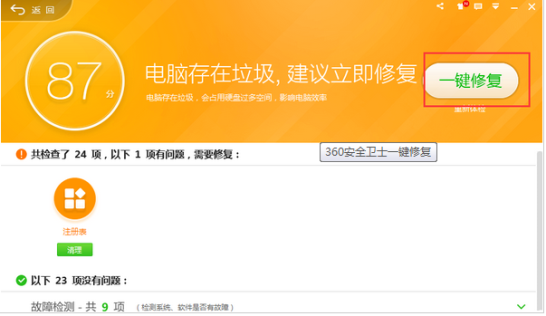
操作方式二:直接清理插件
1、在360安全卫士的主菜单左下方点击“电脑清理”功能。
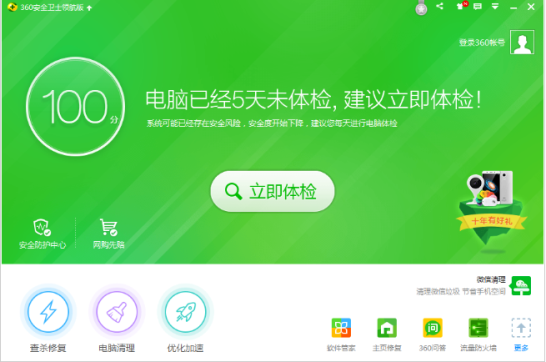
2、在“电脑清理”菜单里点击右上角的“一键扫描”
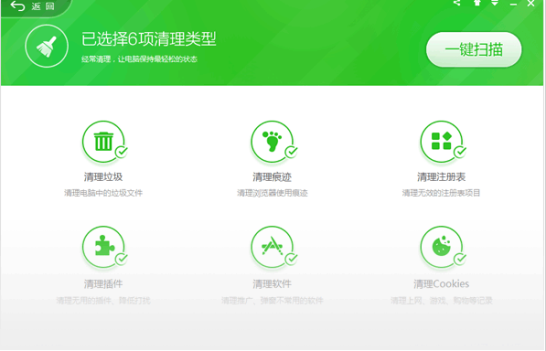
3、再点击”一键清理“就能够清理掉哪些恶意的电脑插件了。
360安全卫士相关攻略推荐:
360安全卫士怎么将网购模式关掉的?360安全卫士关闭网购模式方法解析
360安全卫士将防蹭网模式打开具体操作方法
360安全卫士如何屏蔽弹窗广告?360安全卫士屏蔽弹窗广告操作步骤一览
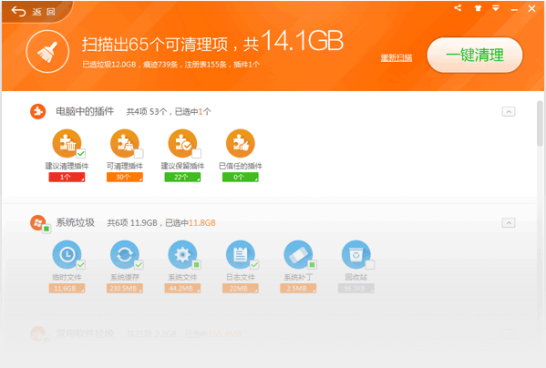
提示:大家在下载文件时注意不要点击安装相应的插件,否则会导致电脑出现卡顿或者其他的问题。
上文就是IEfans小编今日为大家带来的360安全卫士修复电脑里恶意插件方法分享,更多软件教程敬请关注自由互联!
